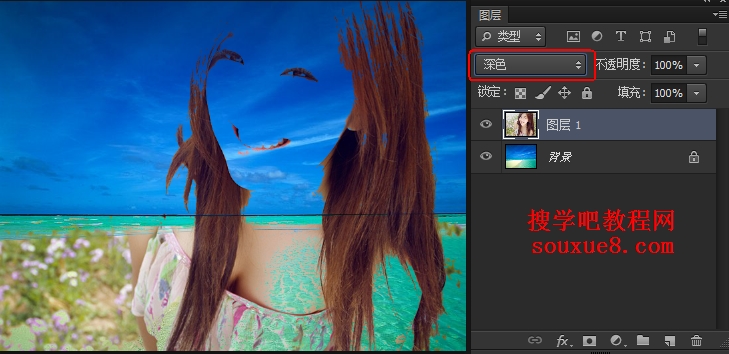三、Photoshop CS6“变暗”模式:
选择变暗模式后,Photoshop CS6上面图层中较暗的像素将代替下面图层中与之相对应的较亮的像素,而下面Photoshop CS6图层中较暗的像素将代替上面图层中与之相对应的较亮的像素,从而使叠加后的图像区域变暗。
四、Photoshop CS6“正片叠底”模式:
使用Photoshop CS6正片叠底模式可以产生比当前图层和底层颜色都暗的颜色。在这个模式中,黑色与任何颜色混合之后还是黑色。而任何颜色和白色混合,Photoshop CS6颜色不会改变。
针对Photoshop CS6正片叠底的特点可以快速调整曝光过度的照片。
1.打开一幅素材图像,按键盘【Ctrl+J】键复制“背景”图层。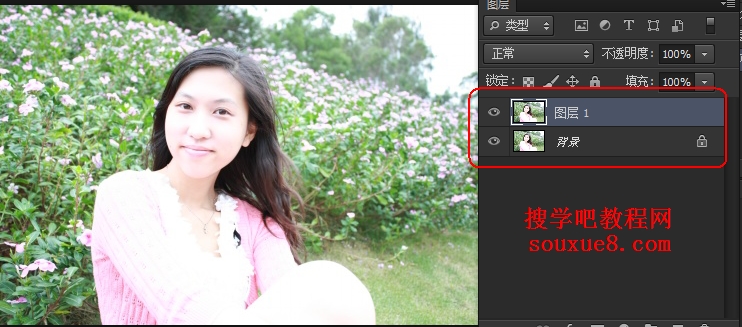
2.在Photoshop CS6“图层面板“中将其图层混合模式设置为“正片叠底”,得到的图像效果如图。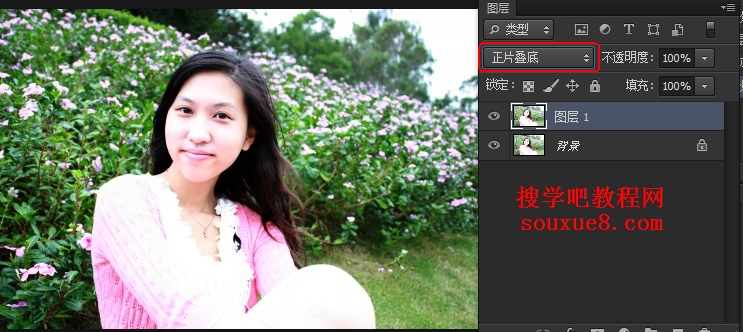
五、Photoshop CS6“颜色加深”模式:
使用Photoshop CS6颜色加深模式可以使图层的亮度降低,色彩加深,将底层的颜色变暗反应当前图层的颜色,与白色混合后不产生变化。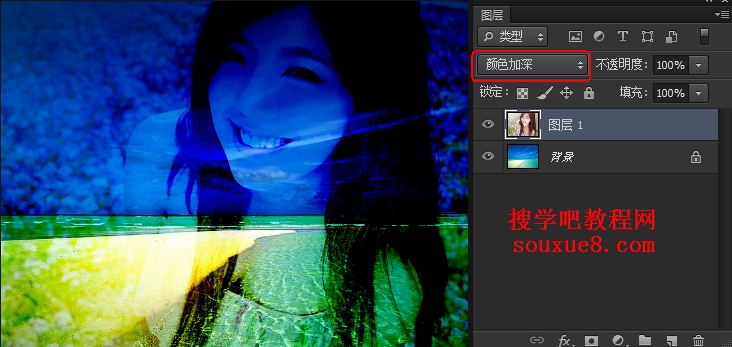
六、Photoshop CS6“线性加深”模式:
使用线性加深模式减小底层的颜色亮度从而反应当前图层的颜色;将查看每个颜色通道中的颜色信息,加暗所有通道的基色,并通过提高其他颜色的亮度来反应Photoshop CS6混合颜色,与白色混合后不产生任何的变化。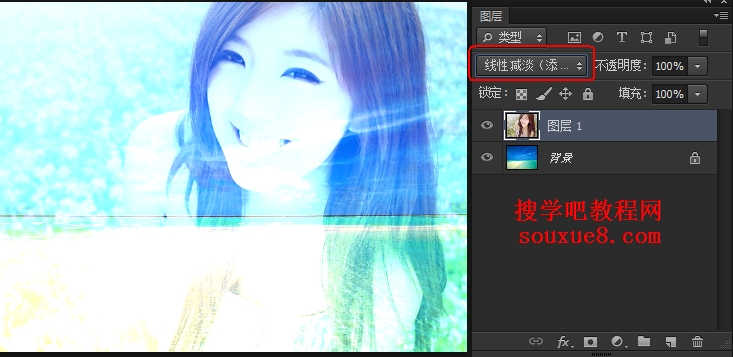
七、Photoshop CS6“深色”模式:
使用Photoshop CS6深色模式以当前图像饱和度为依据,直接覆盖底层图像中暗调区域的颜色。底层图像中包含的亮度信息不变,以当前图像中的暗调信息所取代,从而得到最终效果。Photoshop CS6深色模式可反映背景较亮图像中暗部信息的表现,暗调颜色取代亮部信息。